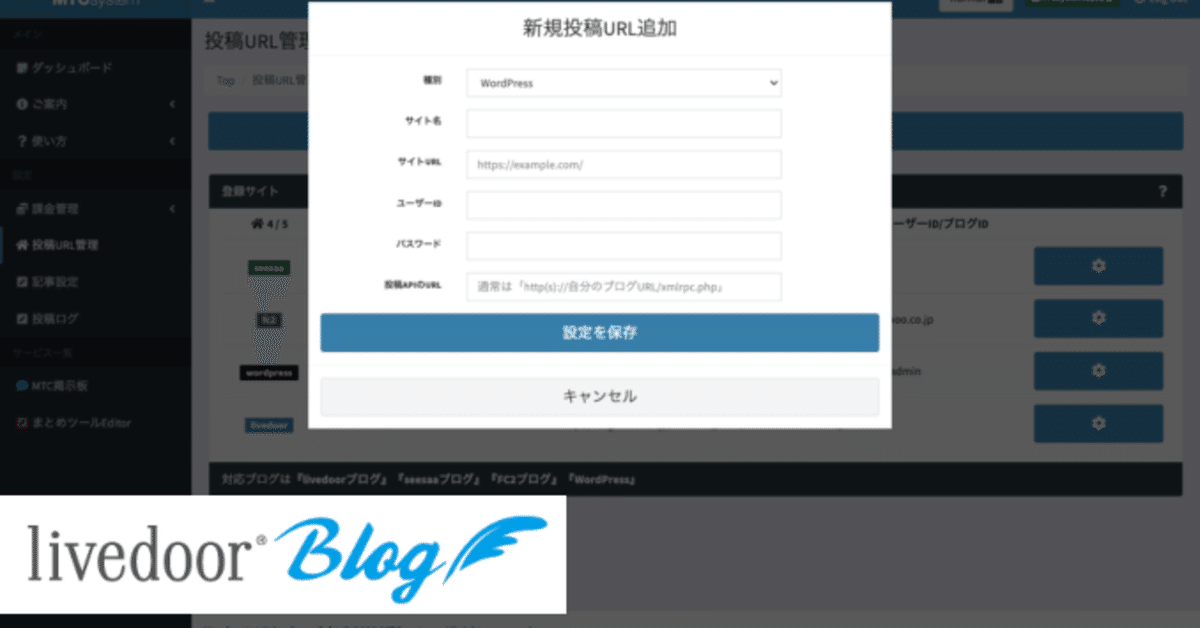
【livedoorブログ】投稿URLの設定方法【Youtubeコメント取得ツール】
MTCsystemの投稿URL管理について
MTCsystemでは、WordPress・Livedoor・Seesaa・FC2の4つのブログサービスへ投稿することができます。
まずは管理画面の左側メニューから『投稿URL管理』へとお進みください。次に上部にある『新規投稿URL追加』ボタンを押すとブログサービスの『種別』選択のプルダウンがありますので、ご自身のブログサービスを選択してください。
あとは、それぞれのブログサービスによって入力項目が異なるため、各々ブログサービスの説明を参照し進めてください。なお、登録できるブログ数の上限は5つまでとなっております。
使い方概要についてはこちら
Livedoorブログでの投稿URL管理への登録方法
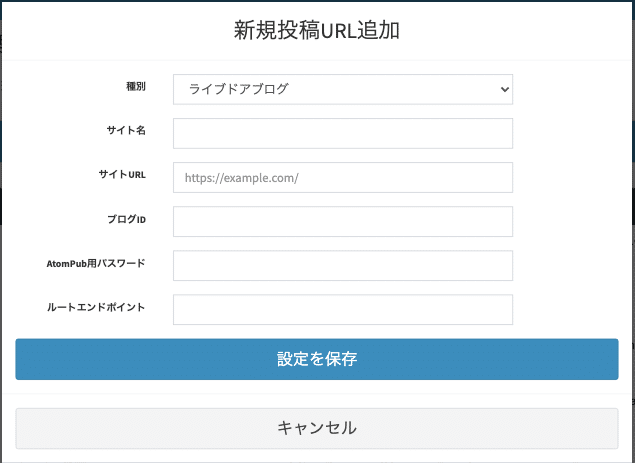
サイト名
運営されているブログ名を入力します。
サイトURL
サイトのURLを入力してください。
ブログID
Livedoorブログへログイン時に入力するブログIDを入力してください。
AtomPub用パスワード
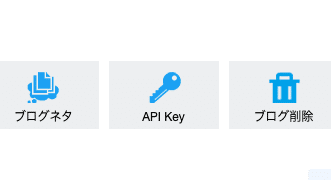
Livedoorブログの管理画面の『マイページ』→『ブログ設定』の下部にある『API Key』にてAtomPub用パスワードを取得します。

ルートエンドポイント
全項目のAtomPub用パスワードの上にある『ルートエンドポイント』をコピーし貼り付けてください。
設定を保存
最後に『設定を保存』ボタンを押して登録完了です。
※Livedoorブログは下画像のように事前に投稿状態の初期設定を行います。
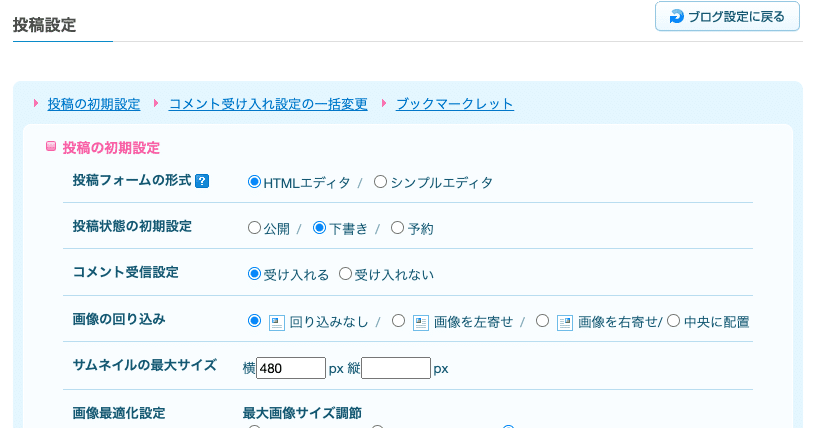
もしわからないことがございましたら、お気軽にお問い合わせくださいませ。
